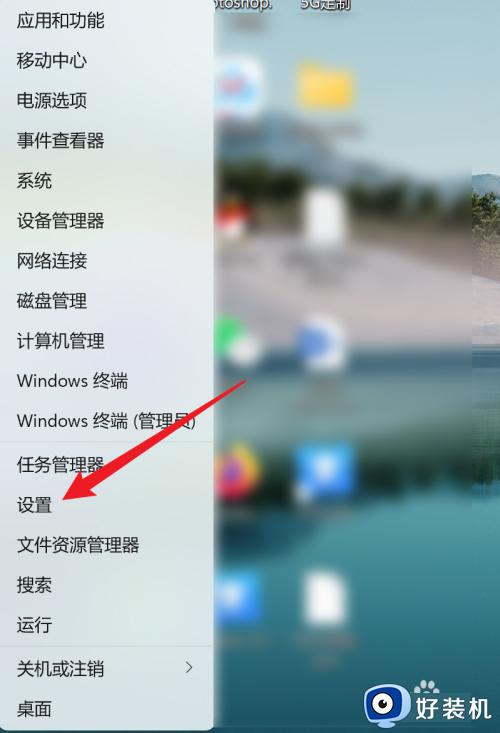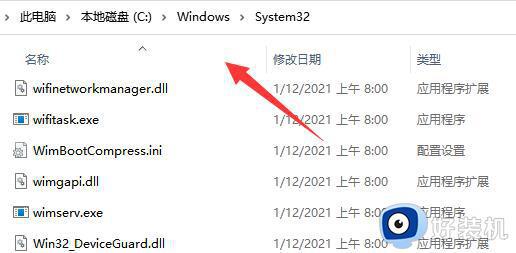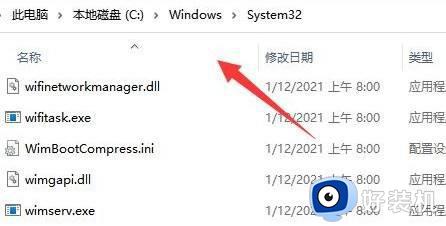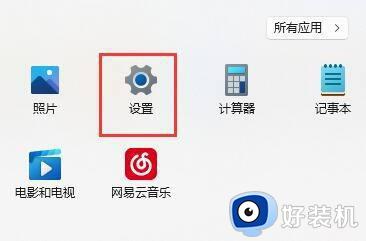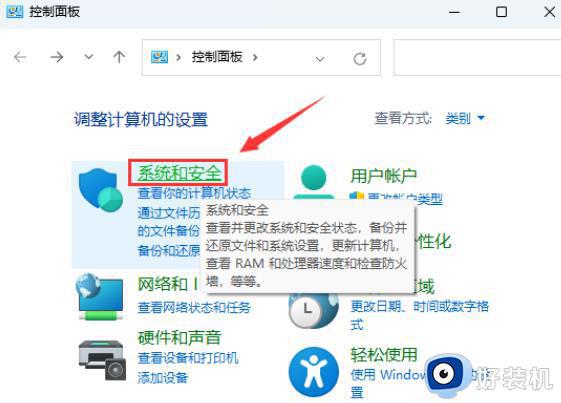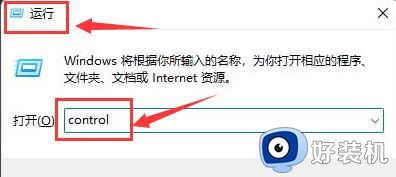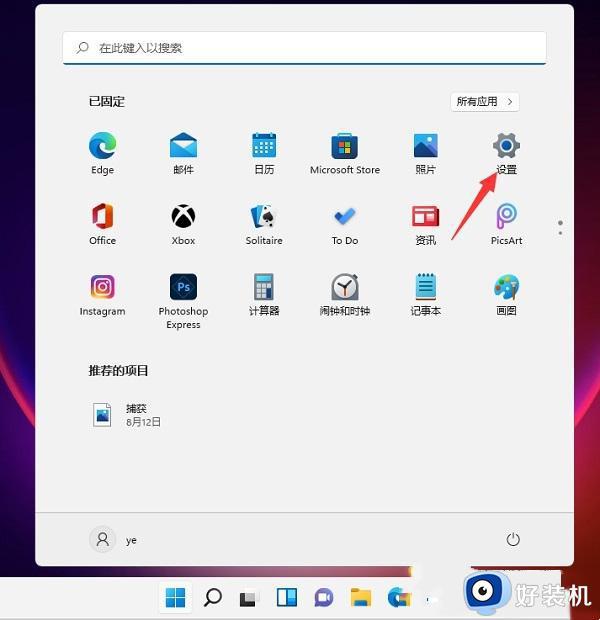win11怎么连接打印机打印 windows11如何连接打印机
时间:2024-02-06 17:06:45作者:huige
如果要使用打印机打印文档的话,就需要将电脑连接打印机来进行打印,可是有不少用户在升级win11系统之后,因为对界面不熟悉,所以并不知道怎么联机打印机打印,如果你有一样需求的话,那就跟随着笔者的步伐一起来学习一下windows11连接打印机的详细方法吧。
方法如下:
1、点击菜单栏,打开设置。
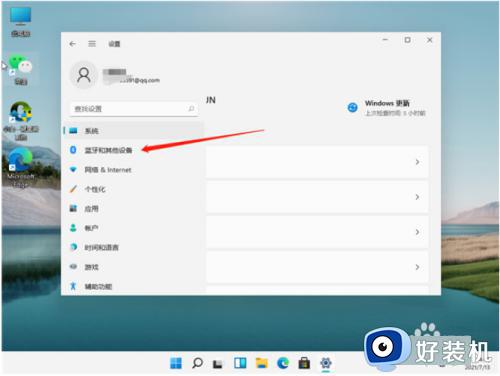
2、然后点击蓝牙和其它设备。
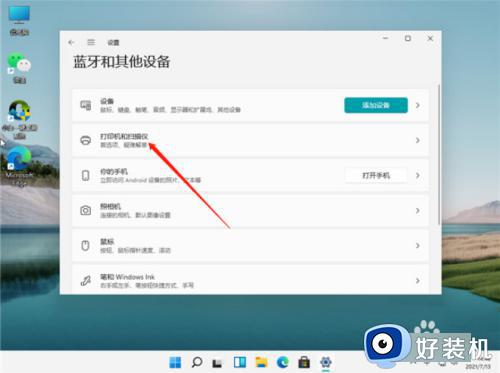
3、点击添加打印机在左侧找到打印机和扫描仪选项,并点击右边的添加打印机和扫描仪。
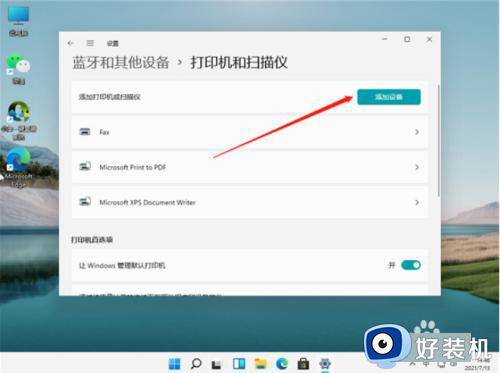
4、添加后出现我想要的打印机不在列表中的字样,然后我们点击手动添加。
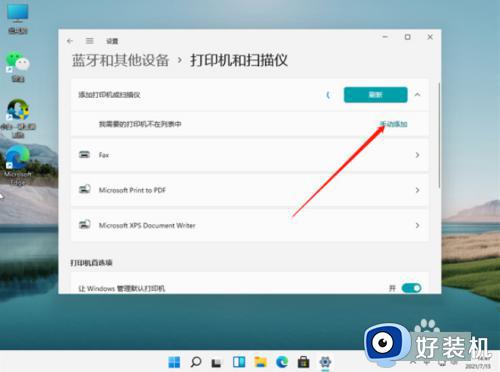
5、点击完之后输入打印机的名字,或者按照照片上的其他方法进行添加。
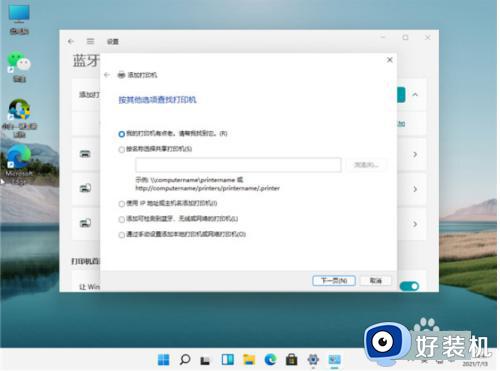
以上给大家介绍的就是windows11如何连接打印机的详细方法,有需要的用户们可以参考上面的方法步骤来进行连接, 希望帮助大家。